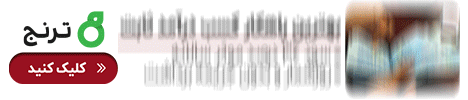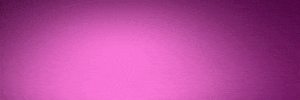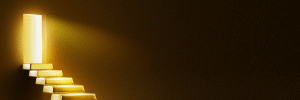ترفند بازیابی تصاویر پاکشده در گوشی سامسونگ

عکسهای خاطرهانگیز شما ناگهان ناپدید شدند؟ نگران نباشید! با روشهای ساده بازیابی تصاویر در گوشیهای سامسونگ، می توانید بسیاری از تصاویر را بازگردانید.
فرارو- حذف ناخواسته تصاویر گوشی میتواند تجربهای ناخوشایند باشد، اما خوشبختانه در بسیاری از موارد میتوان با روشهای صحیح آنها را بازیابی کرد. در این مطلب، با آموزش روشهای مختلف بازیابی و نکات پیشگیری از حذف تصاویر در گوشیهای سامسونگ آشنا خواهید شد.
به گزارش فرارو به نقل از گیزموچاینا،در گوشیهای سامسونگ، معمولا تصاویر در پوشه DCIM/Camera در حافظه داخلی ذخیره میشوند. در صورتی که از کارت SD استفاده میکنید، ممکن است تصاویر شما در این قسمت ذخیره شده باشند. روند بازیابی بسته به محل ذخیره متفاوت خواهد بود. برای بررسی محل ذخیره تصاویر، وارد برنامه گالری یا دوربین گوشی شوید و تنظیمات ذخیرهسازی را بررسی کنید.
بازیابی تصاویر از کارت SD
اگر تصاویر حذف شده شما روی کارت SD ذخیره شده اند، میتوانید از نرم افزار Wondershare Recoverit Photo Recovery برای بازیابی تصاویر کمک بگیرید. این نرمافزار برای بازیابی در مواردی مانند خرابی سیستم، فرمت شدن دستگاه و سایر مشکلات فنی طراحی شده است. این ابزار از بیش از ۱۲۰ فرمت فایل از جمله RAW، PNG و JPG پشتیبانی می کند و در 96 درصد مواقع قادر به بازیابی تصاویر است.
راهنمای بازیابی تصاویر حذفشده از کارت SD سامسونگ
1- نرمافزار Wondershare Recoverit را بر روی کامپیوتر اجرا کنید. کارت SD را درون رم ریدر قرار دهید و به کامپیوتر متصل کنید. در صفحه اصلی گزینه «SD Card Recovery» را انتخاب و روی «Scan» کلیک کنید تا فرایند اسکن آغاز شود
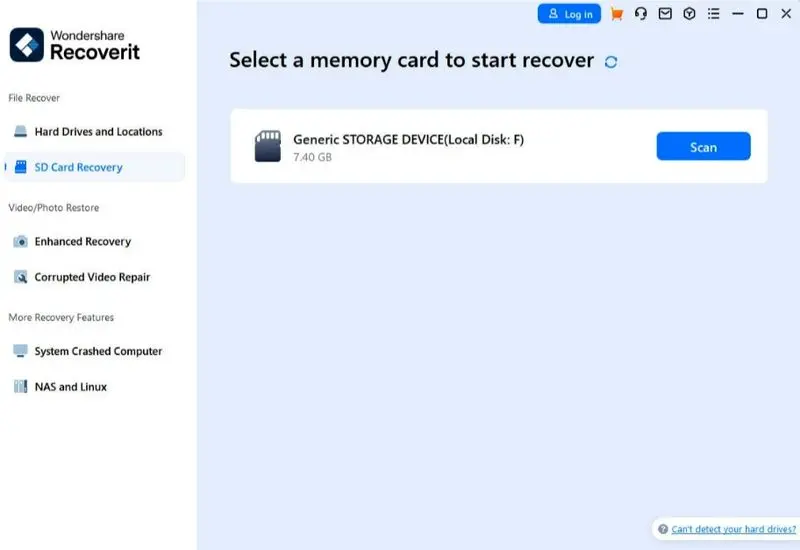
2- در حین اسکن، نتایج را مرور کنید تا تصاویر از دست رفته خود را پیدا کنید. با استفاده از قابلیت پیشنمایش، کیفیت عکسها را قبل از بازیابی بررسی کنید. پس از تأیید، روی «Recover» کلیک کرده و آنها را در مکانی امن ذخیره کنید
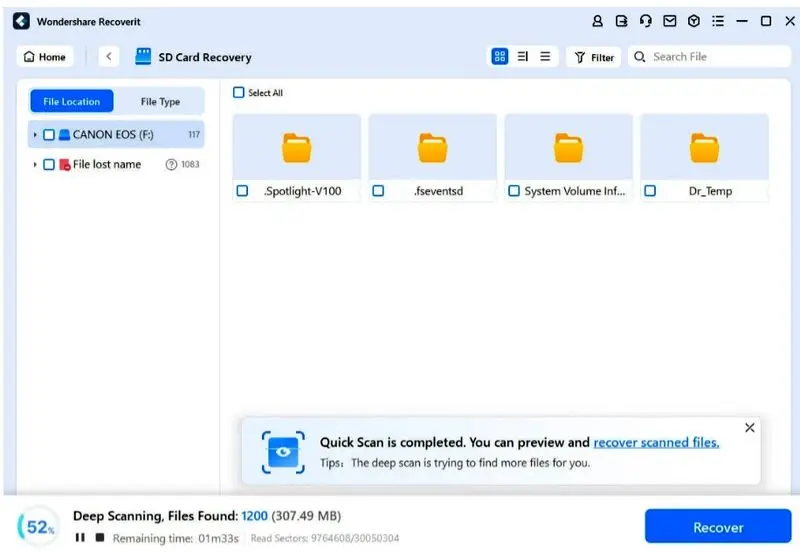
بازیابی تصاویر از حافظه داخلی
اگر تصاویر حذفشده در حافظه داخلی گوشی ذخیره شدهاند، می توانید از گزینههای ابری استفاده کنید:
Samsung Cloud: اگر همگامسازی گالری فعال باشد، عکسها ممکن است در OneDrive ذخیره شده باشند. به مسیر Settings ، Account ، Samsung Cloud بروید و Gallery sync را فعال کنید. وارد OneDrive شوید، آلبومها را بررسی و تصاویر گمشده را بازیابی کنید.
Google Photos: اگر از Google Photos استفاده میکنید، پوشه Trash Bin را بررسی کنید. این پوشه تصاویر حذف شده را تا 60 روز ذخیره می کند. Google Photos را باز کرده، به Bin بروید، عکس مورد نظر را انتخاب و روی Restore ضربه بزنید.
آیا بازیابی عکسها ممکن است؟
بله. هنگام حذف یک عکس، تصویر بلافاصله از بین نمیرود؛ تا زمانی که دادههای جدید جایگزین آن نشوند، امکان بازیابی وجود دارد. ابزارهایی مانند Recoverit روند بازیابی را سریعتر کرده و شانس بازگردانی تصاویر حذفشده را افزایش میدهند.
نکات پیشگیری و بازیابی تصاویر
- بلافاصله پس از حذف، از دستگاه استفاده نکنید تا از بازنویسی دادهها جلوگیری شود. اگر شما بلافاصله بعد از حذف از گوشی استفاده کنید؛ مثلا عکس جدید بگیرید، برنامه نصب کنید یا فایلی دانلود کنید، ممکن است دادههای جدید جای فایلهای حذفشده را بگیرند و امکان بازیابی آنها کاهش پیدا کند یا کاملا از بین بروند.
- قبل از استفاده از ابزارهای بازیابی، Trash یا Recycle Bin در برنامههایی مانند Google Photos را بررسی کنید.
- در صورت احتمال خرابی کارت SD، یک بررسی خطا (Error Check) روی آن انجام دهید.
- قبل از بازیابی، تصاویر را مرور کنید تا از بازگردانی فایلهای صحیح مطمئن شوید.
- فایلهای بازیابیشده را در محل دیگری ذخیره کنید. زیرا ممکن است داده های قبلی نیز از بین بروند.
- هرچه سریعتر برای بازگرداندن تصاویر اقدام کنید؛ تاخیر در بازیابی، شانس بازگردانی عکسها را کاهش میدهد.